Gaming-Monitore
Antworten auf die häufigsten Fragen
Kleine Panel-Kunde
¯??? Welcher Panel-Typ ist für ein Gaming-Display am besten geeignet – VA, TN oder IPS?
¯!!! Ambitionierte Spieler bevorzugen die TN-Technik, weil diese besonders kurze Schaltzeiten ermöglicht. Allerdings sind TN-Panels weder besonders kontraststark noch blickwinkelstabil; Farben variieren also schon bei geringen Kopfbewegungen, etwa wenn man sich vor dem Monitor im Rennspiel mit in die Kurve legt.
VA-Panels erlauben größere Blickwinkel ohne Farbveränderung, zeigen lebendigere Farben und erreichen einen deutlich höheren Kontrast; besonders gute Displays schaffen 4000:1 und mehr. Sie schalten aber langsamer, was die Hersteller meist per Overdrive zu kompensieren versuchen – mal mehr, mal weniger erfolgreich.
IPS-Panels gelten als besonders blickwinkelstabil, kommen aber in puncto Kontrast nicht an VA-Panels heran. Sie schalten langsamer als TN-Displays und etwa gleich schnell wie VA-Panels, aber gleichmäßiger: Bei ihnen dauert der Bildwechsel in etwa gleich lang, egal ob von hell nach dunkel oder umgekehrt. Auch hier versuchen die Display-Hersteller meist, via Overdrive nachzuhelfen.
Overdrive und Nebenwirkungen
¯??? Sprintet mein Avatar im Shooter, zieht er Schlieren nach sich.

¯!!! Um kurze Schaltzeiten zu erreichen, nutzen viele Monitorhersteller eine Funktion namens Overdrive. Sie helfen den trägen Displayzellen auf die Sprünge, indem sie bei jedem neuen Frame kurzzeitig eine höhere oder niedrigere Spannung anlegen, als eigentlich für den jeweiligen Helligkeitswechsel benötigt. Übertreibt es der Overdrive, schießt er über die angepeilte Helligkeit hinaus und es vergeht zusätzliche Zeit, bis der gewünschte Pegel erreicht ist. Diese Überschwinger äußern sich als helle oder dunkle Säume an bewegten Objektkanten. Stellen Sie im Bildmenü des Monitors eine geringere Beschleunigungsstufe ein oder schalten Sie Overdrive ganz aus.
Wozu hohe Bildraten?
¯??? Was ist der Vorteil von Monitoren, die Bildwiederholraten von 120 Hz, 144 Hz oder mehr erreichen?
¯!!! Durch die Trägheit des Auges wirkt die Wiedergabe zwar bereits ab einer Wiederholfrequenz von 60 Bildern pro Sekunde flüssig (Frames per Second, fps), wenn also alle 16,7 ms ein neues Bild gezeigt wird. Es bleibt aber eine gewisse Bewegungsunschärfe. Bei 100 Hz kommt alle 10 ms ein neues Bild, bei 144 Hz alle 7 ms, bei 200 Hz schon nach 5 ms. Bewegte Objekte sehen durch die zusätzlichen Zwischenschritte schärfer aus. Voraussetzung ist aber außer einem schnellen Display auch eine leistungsfähige Grafikkarte.
Nicht nur in Spielen profitiert man von höheren Bildraten: Beim Scrollen im Browser bleibt Schrift klar lesbar und wenn man auf dem Desktop ein Fenster verschiebt, ist der Inhalt währenddessen gut zu erkennen.
Bewegungsunschärfe
¯??? Warum wirkt mein Bild in Spielen auch bei 144 Hz unscharf?
¯!!! Eine hohe Bildwiederholrate allein ist noch kein Garant für eine scharfe Darstellung, auch der Monitor muss schnell genug zwischen den Bildern umschalten.
Im Unterschied zu Röhrenmonitoren, wo ein Lichtstrahl eine Phosphorschicht zum Leuchten bringt, baut ein Flachbildschirm sein Bild auf, indem ein Flüssigkristall je nach Orientierung das LED-Backlight durchlässt oder blockiert. Allerdings richtet sich der Kristall nur träge aus. Ist er damit noch nicht fertig, wenn das nächste Bild aufgebaut werden soll, zeigen bewegte Objekte, etwa die Spielfigur oder der am Spieler vorbeiziehende Hintergrund, auch bei hoher Bildrate Bewegungsunschärfe.
Bewegungsunschärfe reduzieren
¯??? Was sind Blinking Backlight, ULMB und DyAc?
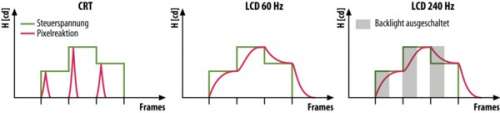
¯!!! Ein Blinking Backlight dient dazu, die Bewegungsunschärfe bei LCDs zu kaschieren, indem die LEDs der Hintergrundbeleuchtung kurzzeitig ausgeschaltet werden. Die relativ langsame Schaltphase des Panels wird im wörtlichen Sinne ausgeblendet, die Bewegungen sehen dadurch subjektiv knackiger aus.
Um zu verhindern, dass dadurch ein störendes Flimmern entsteht, aktivieren die Hersteller diese Funktion erst oberhalb von 100 Hz. Weil eine dynamische Anpassung der Blinkfrequenz des Backlights aufwendig wäre, lässt es sich nicht mit FreeSync oder G-Sync kombinieren (siehe unten). Manche Firmen geben dem Blinking Backlight eigene Martketingbezeichnungen wie ULMB (Ultra Low Motion Blur, Nvidia) oder DyAc (Dynamic Accuracy, BenQ).
Hertz-Bremse
¯??? Warum kann ich bei meinem Monitor maximal 60 Hz als Bildwiederholfrequenz einstellen, obwohl er deutlich mehr kann?
¯!!! Wenn Windows nicht alle Wiederholraten anbietet, die der Monitor unterstützt, liegt es meist am Kabel. Da die Kabelhersteller oft sehr unterschiedliche Produkte unter der gleichen oder zumindest ähnlichen Bezeichnung anbieten oder an bestehenden Serien etwas ändern, ohne dies zu kennzeichnen, ist es unmöglich, eine verlässliche Kaufempfehlung zu geben. Unsere Empfehlung lautet daher: Nutzen Sie das Kabel, das der Hersteller seinem Display beilegt.
In selteneren Fällen liegt es am Monitor-Treiber. Etwa dann, wenn die Kommunikation zwischen Grafikkarte und Display via DDC (Display Data Channel) misslingt. Einen aktuellen Monitortreiber können Sie direkt im Gerätemanager einspielen lassen. Machen Sie dazu einen Rechtsklick auf den Eintrag für Ihren Monitor und wählen Sie „Treibersoftware aktualisieren“, dann „Automatisch nach aktueller Treibersoftware suchen“.
Alternativ laden Sie den neuesten Treiber von der Webseite des Herstellers herunter und entpacken das Treiberpaket, sofern nötig. Nun öffnen Sie den Gerätemanager, machen auch hier einen Rechtsklick auf den Monitoreintrag, wählen „Auf dem Computer nach Treibersoftware suchen“ und navigieren im folgenden Dialog zum Ordner, in dem die Treiber liegen. Es schadet auch nicht, bei der Gelegenheit zu prüfen, ob sich der Grafiktreiber auf dem aktuellen Stand befindet.
Dynamische Bildratenanpassung
¯??? Was sind VSync, FreeSync und G-Sync?
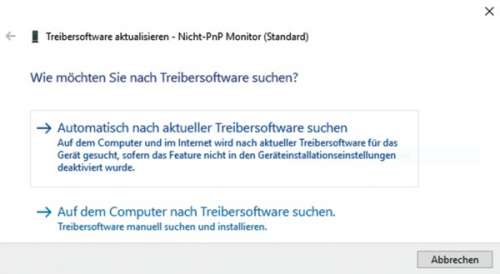
¯!!! Nur selten passt die Bildrate, die die Grafikkarte liefert, genau zur Bildwiederholfrequenz des Monitors. VSync soll daraus resultierende Bildstörungen vermeiden, indem es die Bildausgabe der Grafikkarte an die Bildwiederholfrequenz des Displays koppelt.
Liefert die GPU in einem 3D-Spiel mehr Bilder als die Wiederholrate des Monitors, begrenzt VSync die Bildrate und verhindert ein Zerreißen des Bildes (Tearing). Nachteil: Das Performance-Potenzial der Grafikkarte wird womöglich nicht ausgereizt. Braucht die Grafikkarte mal länger zum Berechnen eines Bildes als der Monitor für den Bildaufbau, kommt es zu störenden Rucklern oder Sprüngen im Spielablauf. Das können Funktionen wie Triple-Buffering kompensieren, das bei DirectX standardmäßig aktiv ist.
Mit FreeSync und G-Sync versprechen AMD und Nvidia Abhilfe für das VSync-Problem. Ein kompatibles Display passt seine Bildwiederholrate dynamisch an die der Grafikkarte an, um in einem weiten Frequenzbereich ein flüssiges, scharfes Bild anzuzeigen. Das ist besonders für höhere Auflösungen wie WQHD (2560 × 1440) oder 4K/UHD (3840 × 2160) wichtig, in denen selbst leistungsfähigen Grafikkarten bei hoher Detailstufe die Puste ausgehen kann. Wirklich butterweich ist der Bildaufbau unter 40 Frames für manches Auge allerdings selbst dann nicht.
Bei der Auswahl von Monitor und Grafikkarte muss man darauf achten, dass sie zueinander passen: FreeSync klappt nur mit AMD-Karten ab Radeon R7 260, G-Sync setzt eine Nvidia GeForce 650 Ti oder besser voraus. Zudem muss die Verbindung zwingend über den DisplayPort hergestellt werden; HDMI ist bislang nicht mit den dynamischen Sync-Modi kompatibel.
Fehlende Sync-Optionen
¯??? Warum kann ich FreeSync oder G-Sync nicht aktivieren?

¯!!! Prüfen Sie zunächst, ob Sie den aktuellen Grafik-Treiber verwenden und machen Sie bei Bedarf ein Update. Dann schauen Sie im Treiber nach, ob die jeweilige Funktion überhaupt aktiviert ist. Bei Nvidia setzen Sie dazu im Abschnitt „Anzeige“ ein Häkchen unter „G-Sync -> G-Sync aktivieren“. In AMDs Crimson-ReLive-Treiber stellen Sie FreeSync mit dem gleichnamigen Schiebeschalter in Menü „Anzeige“ an.
Lassen sich die Sync-Optionen nicht aktivieren, obwohl Sie passende Hardware einsetzen, könnte auch hier das Kabel oder der Monitor-Treiber schuld sein.
Gamer-Optionen
¯??? Was tun Bildmenü-Optionen wie „Black Enhancer“, „Input Lag Reduction“ oder „Gaming Mode“?
¯!!! Hersteller von Gaming-Monitoren bauen diverse Einstellmöglichkeiten für Gamer ins Menü ein. Der Dunkelverstärker sorgt dabei nicht etwa für besonders tiefe Schwarztöne, sondern hellt dunkle Bereiche gezielt auf, damit man darin kauernde Gegner besser erkennen kann.
Mit Input Lag bezeichnet man die Verzögerung zwischen einer Eingabe, etwa einer Mausbewegung, und deren Umsetzung auf dem Bildschirm. Vergeht zu viel Zeit, kann man in einem schnellen Spiel, egal ob Shooter oder Adventure, nicht schnell genug reagieren. Wie der Name sagt, soll diese Option die Eingabeverzögerung reduzieren. Gaming Modes bezeichnen in der Regel Farbprofile fürs Display, die den Kontrast für bestimmte Spiele-Genres anpassen. Oft findet man Presets für Shooter (FPS), Echtzeitstrategie (RTS) und Rennspiele (Racing). In manchen Fällen wird zudem die Helligkeit angepasst.
Stereoskopische Darstellung
¯??? Was hat es mit 3D Vision auf sich?
¯!!! Nvidias 3D Vision stellt mit Hilfe einer Shutter-Brille stereoskopische Bilder auf dem Monitor dar. Die Grafikkarte berechnet dafür jeweils die Stereobilder fürs rechte und linke Auge und zeigt sie mit einer Frequenz von 60 Hz abwechselnd auf dem Monitor. Die Brille synchronisiert sich auf die abwechselnden Stereobilder und dunkelt jeweils eines ihrer Gläser ab. Jedes Auge nimmt deshalb nur das dafür bestimmte Bild wahr. So entsteht der Eindruck räumlicher Tiefe.
Voraussetzung dafür ist neben der 3D-Vision-Brille und einer Nvidia-Grafikkkarte ab der GF200-Serie ein zertifiziertes Display, das mindestens 120 Hz darstellen kann – 60 Hz pro Auge. Ob ein Monitor 3D Vision unterstützt, erkennt man am Logo oder kann es im Datenblatt überprüfen.
Anschlussfragen
¯??? Muss ich beim Monitorkauf auf bestimmte Display-Eingänge achten?
¯!!! Der Monitor, für den Sie sich entscheiden, sollte über mindestens einen DisplayPort-1.2-Eingang verfügen. Bei 4K-Displays ergibt auch ein HDMI-2.0-Port Sinn, um darüber die 4K-Auflösung mit 60 Hz darstellen zu können, was für die Bildschirmarbeit sehr angenehm ist. Bei HDMI 1.4 reicht die Bandbreite nur für 4K mit 30 Hz. Dadurch wirken Animationen auf dem Desktop ruckelig, etwa wenn man ein Fenster verschiebt. Fürs Gaming spielt HDMI 2.0 hingegen noch keine Rolle. (bkr@ct.de)
